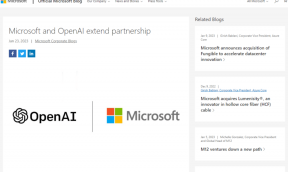Rimuovi varie barre degli strumenti del browser contemporaneamente con Toolbar Cleaner
Varie / / February 11, 2022

Abbiamo preso l'abitudine di
giocando con i nostri browser
e in questo tentativo di solito finiamo per aggiungere molti oggetti browser helper (BHO) sotto forma di componenti aggiuntivi, plug-in e barre degli strumenti. Mentre alcuni di loro sono davvero utili, molti si aggiungono al sovraccarico
rallentando i nostri browser
. E poi, ci sono casi in cui smettiamo di usarne alcuni ma non li rimuoviamo completamente.
Inoltre, il mondo del web e del software è tale che a volte aggiungiamo molte barre degli strumenti ai nostri browser senza nemmeno accorgercene. Non puoi incolpare nessuno, vero? Ma ovviamente puoi scegliere di rimuoverli. Puoi aprire i tuoi browser, navigare nelle impostazioni e sbarazzarti di tutti i condimenti uno per uno. Oppure puoi continuare a leggere per conoscere uno strumento che ti aiuta a rimuoverli più velocemente.
Lo strumento è chiamato Pulitore barra degli strumenti. È solo per Windows e funziona con Internet Explorer, Mozilla Firefox e Google Chrome. Fornisce un'unica interfaccia per portare a termine l'attività su tutti e tre.
Esaminiamo i dettagli.
L'interfaccia dello strumento mostrerà due schede: Browser e Avvio di Windows. Il primo è il campionato maggiore e l'elenco al suo interno conterrà tutti i browser tra i tre che hai installato. Sotto ogni browser vedrai una serie di barre degli strumenti, estensioni e altri oggetti che hai aggiunto esplicitamente.
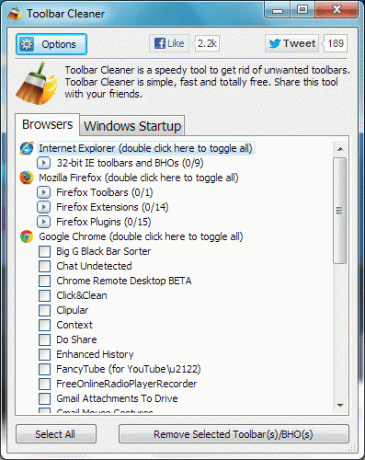
Tutto quello che devi fare è selezionare quelli che non vuoi più usare o che non vuoi come parte del browser e premere il pulsante di lettura Rimuovi le barre degli strumenti/i BHO selezionati.
Una volta eseguito, il programma chiederà la tua conferma. Clicca su Ok per portare a termine il compito.
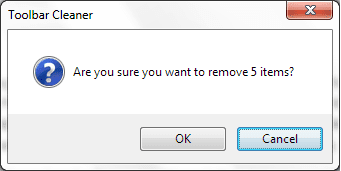
Alla fine vedrai un altro messaggio che ti chiede se desideri aprire il Pannello di controllo. Questo perché alcuni programmi lasciano tracce e richiedono la rimozione completa dal Pannello di controllo. Sebbene sia raro, ti suggeriamo di visitarlo una volta.
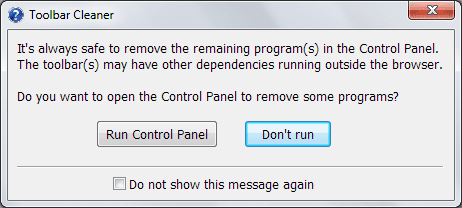
Il Seleziona tutto il pulsante che vedi può essere utilizzato per selezionare tutti gli oggetti in tutti i browser contemporaneamente. Facendo doppio clic su un browser specifico verranno selezionati tutti gli oggetti in quel browser.
Questa non è l'intera capacità dello strumento. C'è di più. Quando passi il mouse su un elemento, mostra alcune informazioni di base su quell'oggetto. L'immagine seguente mostra un esempio dello stesso.
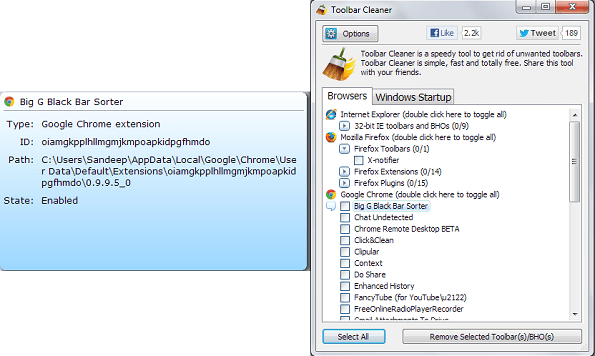
Se non ne hai bisogno, puoi disabilitarlo navigando su Toolbar Cleaner Opzioni e demarcazione Mostra il popup di informazioni.

L'altra scheda, come puoi vedere, contiene l'elenco dei programmi che si avviano automaticamente all'accensione del computer. Esistono molti modi per rimuovere tali elementi; questo è solo un altro.
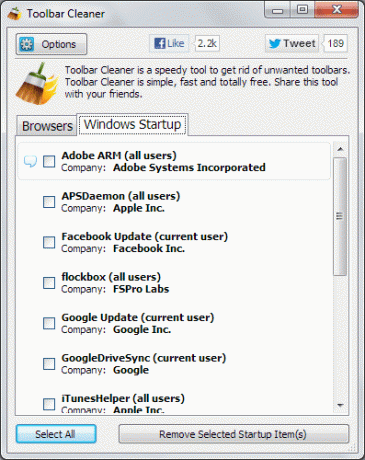
Ironia della sorte, quando si installa lo strumento, vengono aggiunti due BHO ai browser. Quindi, assicurati di deselezionare quelle opzioni prima di andare avanti Fine pulsante.
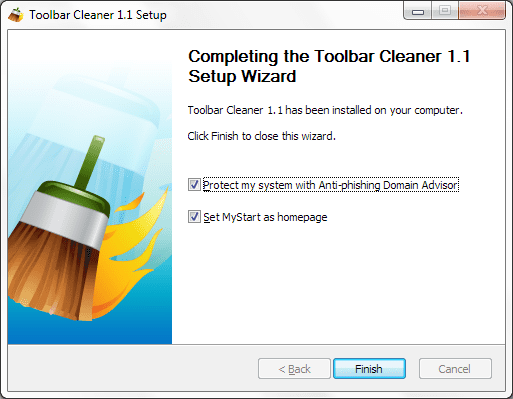
Conclusione
Sei stufo degli strumenti di terze parti che sono entrati nel tuo browser a tua insaputa? Non riesci a trovare un modo per rimuovere uno strumento che odi vedere sul tuo browser? Prova Toolbar Cleaner, potrebbe funzionare come un'ottima soluzione.
Ultimo aggiornamento il 03 febbraio 2022
L'articolo sopra può contenere link di affiliazione che aiutano a supportare Guiding Tech. Tuttavia, non pregiudica la nostra integrità editoriale. Il contenuto rimane imparziale e autentico.